۵ قابلیت کاربردی آیفون که در تنظیمات مخفی شدهاند!
در آیفون شما ویژگیهایی وجود دارد که در تنظیمات مخفی هستند؛ ولی فعالسازی آنها نقش پر رنگی را در بهبود تجربه کاربری ایفا میکند.
تبلیغات
سیستمعامل iOS انبوهی از قابلیتهای مختلف را به همراه دارد که عمده آنها در دسترس کاربران قرار دارند. با این وجود، ویژگیهایی نیز در نرمافزار آیفونها وجود دارند که در معرض دید نیستند؛ ولی با فعالسازی آنها، تجربه کاربری به طور قابلتوجهی بهبود پیدا میکند.
ویژگیهای مخفی iOS شامل برخی تسکهای روزانه و امکانات پیشرفته میشوند که در تنظیمات دستگاه پنهان شدهاند. به محض این که با قابلیتهای موردبحث آشنا شوید، متعجب خواهید شد که اپل چرا این ویژگیها را به طور پیشفرض فعال نکرده است.

در این مطلب، به معرفی ۵ قابلیت مخفی ولی کاربردی سیستمعامل آیفون مانند میانبرهای کارآمد خواهیم پرداخت که بر نحوه استفاده کاربر از دستگاه تاثیر زیادی میگذارند.
روشنایی نمایشگر را تا حد امکان کاهش دهید
زمانی که از گوشی در فضای تاریک استفاده میکنید، شاید پایینترین حد نرخ روشنایی نیز برای شما اذیتکننده باشد. برای آن که روشنایی را حتی از میزان حداقلی نیز بیشتر کاهش دهید، اپل ویژگی مهمی را در iOS گنجانده که این امکان را فراهم میآورد.
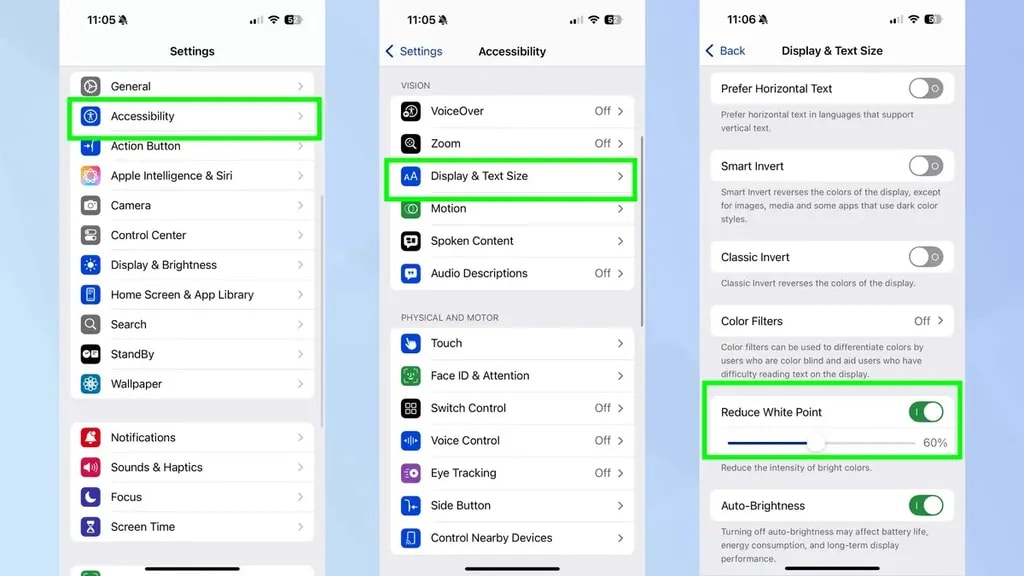
به بخش تنظیمات مراجعه و قسمت Accessibility را باز کنید. در قسمت Display & Text Size، آیتم Reduce White Point را فعال کنید. در این بخش، شما میتوانید با تنظیم اسلایدر، میزان تاریکی نمایشگر را کنترل کنید. این ویژگی شدت روشنایی رنگهای سفید و روشن را کاهش میدهد و باعث میشود تا صفحهنمایش تاریک به نظر برسد.
توصیه میکنیم زمانی که در اتاق تاریک هستید و از آیفون خود استفاده میکنید، ویژگی Reduce White Point را فعال کنید تا از واردآمدن آسیب به چشمان خود جلوگیری کنید. البته همانطور که میدانیم، بهتر است قبل از خواب اصلاً از گوشی استفاده نکنید.
برای هر صدای خاص، یک هشدار تنظیم کنید
در برخی موارد، این قابلیت میتواند به کمک شما بیاید؛ خصوصاً اگر هدفون در گوش دارید یا در یک اتاق دیگر هستید. در واقع، ویژگی موردبحث در نقش یک گوش اضافی ظاهر میشود که محیط را زیرنظر دارد و در صورت شنیدن یک صدای خاص، پیغام هشداری را ارسال میکند.
برای فعالسازی آن، به تنظیمات مراجعه کرده و بخش Accessibility را اجرا کنید. سپس، قابلیت Sound Recognition روشن کنید و حالا آیفون قادر است به صداهای مهم مانند زنگ در، گریه نوزاد یا هشدارهای محیطی گوش فرا دهد و شما را مطلع سازد.

از سوی دیگر، امکان انتخاب صدایی که آیفون باید شناسایی کند نیز وجود دارد. در این راستا، آیتم Sounds را انتخاب کنید و سپس از بین صداهای موجود در لیست مانند هشدار آتش، جاریشدن آب، شکستن شیشه و بوق ماشین آیتمهای مربوطه را فعال کنید.
شایان ذکر است که تنها باید صداهایی را فعال کنید که به شما و محیط زندگی یا کار مربوط باشند؛ چرا که امکان دارد با انتخاب همه صداها، نوتیفیکیشنهای بیشماری به گوشی سرازیر شوند.
استفاده از Back Tap به عنوان دکمه مخفی
برای فعالسازی این قابلیت، به مسیر Settings > Accessibility > Touch مراجعه و گزینه Back Tap را انتخاب کنید. ویژگی موردبحث پنل پشتی آیفون را به یک بخش بزرگ قابلشخصیسازی تبدیل میکند که میتوان با آن برخی از تسکهای خاص را اجرا کرد یا میانبرهایی را تعریف کرد.
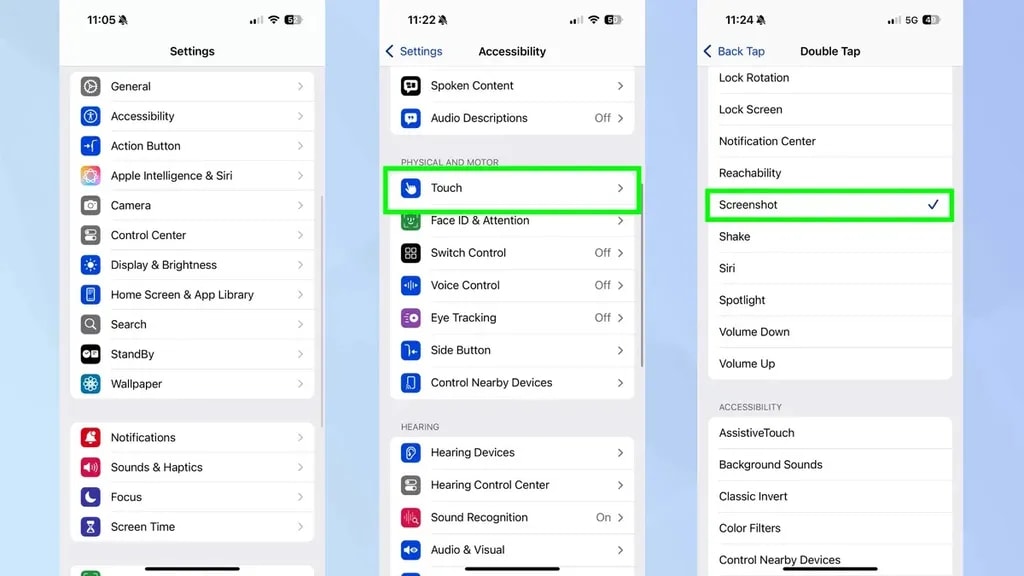
شما میتوانید انتخاب کنید با دو بار یا سه بار ضربهزدن روی پنل پشتی آیفون، چه تسکی اجرا شود. برای کارآمدی بیشتر، بهتر است که قابلیتهای مورداستفاده خود را فعال کنید. از بین تسکهای قابلتعریف برای Back Tap میتوان ثبت اسکرینشات، قفل کردن، اجرای کنترل سنتر و فعالسازی سیری را نام برد.
در ابتدا، شاید تطیبق شدت ضربه برای اجرای قابلیت دلخواه اندکی سخت باشد؛ ولی پس از مدت کوتاهی، به ضربه روی پنل پشتی عادت خواهید کرد و بخش عمدهای از تسکها را به کمک این ویژگی انجام خواهید داد.
تایمرها را مستقیماً از کنترل سنتر فعال کنید
برخلاف آنچه تصور میشود، این قابلیت بسیار کاربردی است؛ چرا که شما میتوانید به جای مراجعه به برنامه Clock، از هر نقطه در رابط کاربری تایمر موردنیاز خود را فعال کنید. در واقع، فعالسازی تایمر به لطف این ویژگی بسیار سریعتر و بهینهتر انجام میشود.
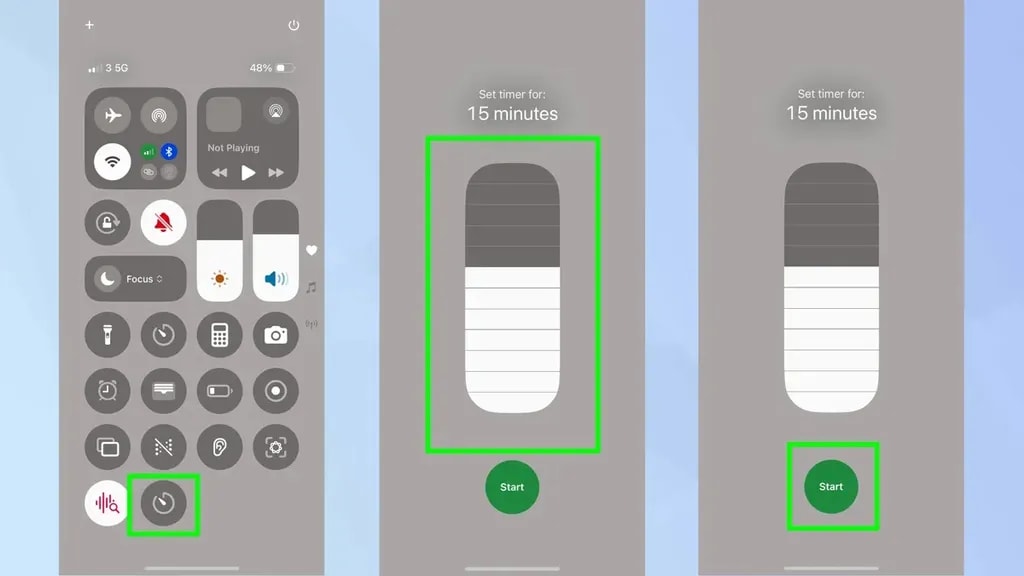
از گوشه سمت راست بالای صفحه به سمت پایین اسکرول کنید تا کنترل سنتر پدیدار شود. اگر آیتم Timer را مشاهده نمیکنید، روی گزینه + قرارگررفته در سمت چپ بالای کنترل سنتر ضربه بزنید و از بین کنترلهای موجود، آیتم تایمر را انتخاب کنید.
انگشت خود را برای مدتی طولانی روی آیکن تایمر قرار دهید تا یک اسلایدر نمایش داده شود و زمان موردنیاز را تنظیم کنید. سپس روی گزینه آغاز ضربه بزنید تا تایمر فعال شود.
میانبرهای متنی ایجاد کنید
سیستمعامل iOS از قابلیت کلیپبورد بهره نمیبرد؛ ولی قابلیتی در نرمافزار آیفونها وجود دارد که به کاربر اجازه میدهد تا متون مورد استفاده خود را بدون نیاز به کپی / پیست یا تایپ دوباره، به سرعت به بخشهای مرتبط وارد کنند.

برای فعالسازی این ویژگی، به بخش Settings > General > Keyboard مراجعه کنید و روی قسمت Text Replacement ضربه بزنید. سپس، با لمس آیتم + در سمت راست بالای صفحه، یک میانبر متنی جدید را اجرا کنید.
در قسمت Phrase، عبارتی که زیاد از آن استفاده میکنید (مانند آدرس منزل یا ایمیل) را به صورت کامل تایپ کنید. در بخش Shortcut، یک واژه یا شناسه را وارد کنید که با نوشتن آن، عبارت موردنظر شما در کسری از ثانیه و به طور خودکار ظاهر میشود.
میانبرهای متنی با تمامی اپلیکیشنها سازگار هستند و هر زمان که آن را تایپ میکنید، سیستمعامل iOS به طور خودکار آن را به عبارت موردنظر شما بدل میکند.
برچسبها:



